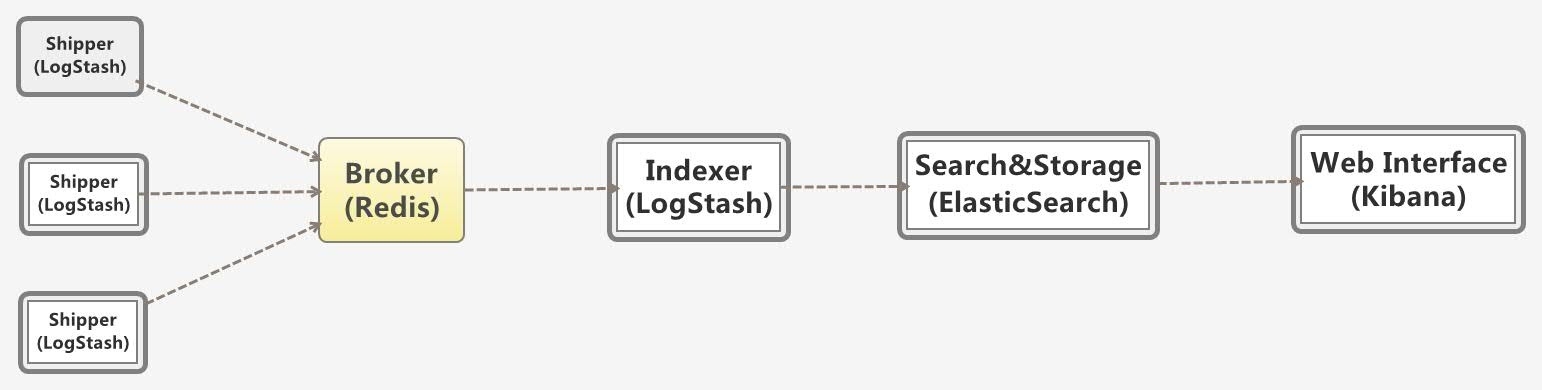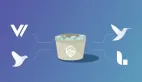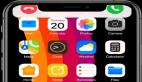【引自吟—技术交流的博客】最近一方面给自己开发的平台套模板,一方面研究一些新的技术,比如今天介绍的elk,下面介绍一下我是如何使用elk收集linux系统history与展示。
一、效果图
下面是效果图,感觉满足你需求再继续看。
下面是具体介绍:
1.Linux系统历史命令数据总量
主要是展示所选时间段接收history数据总量,比如昨天我总共收集了1002条数据。
2.Linux系统历史命令监控主机数量
主要是监控总共有多少台主机开始收集history日志数据。
3.LInux系统历史命令运行最多Top5
主要是介绍运行最多的命令,比如***个ll命令运行最多。
4.Linux系统历史命令登陆主机Top5
主要是介绍登陆主机ip最多的前5个。
5.Linux系统历史命令时间数据总量
主要介绍各时间段收集的数据总量。
6.Linux系统历史命令数据
主要是展示每条收集数据内容,包括收集时间、收集的主机名、当前登陆ip、登陆用户、当前用户、运行命令。
二、logstash安装
我使用的elk架构如下:
ps:这个图是网上找的。
我的elk版本分别为:
◆logstash 1.5.4-1
◆redis 3.0.4
◆elasticsearch 1.7.1
◆kibana 4.1.1
下面介绍如何安装elk。
其实shipper与indexer的logstash安装一样,只不过是配置文件不一样。
先介绍如何安装logstash。
我使用yum安装,下面是安装yum源。
- cat >>/etc/yum.repos.d/logstash.repo<EOF
- [logstash-1.5]
- name=Logstash repository for 1.5.x packages
- baseurl=http://packages.elasticsearch.org/logstash/1.5/centos
- gpgcheck=1
- gpgkey=http://packages.elasticsearch.org/GPG-KEY-elasticsearch
- enabled=1
- EOF
然后安装。
yum install logstash -y
下面是shipper的配置。
这个配置就是收集/var/log/command.log的日志,这个日志是记录history命令的,output输出到redis服务。
#p#
下面是如何记录history历史命令,在/etc/bashrc里添加:
- cat >>/etc/bashrc<<EOF
- HISTDIR='/var/log/command.log'
- if [ ! -f $HISTDIR ];then
- touch $HISTDIR
- chmod 666 $HISTDIR
- fi
- export HISTTIMEFORMAT="{\"TIME\":\"%F %T\",\"HOSTNAME\":\"$HOSTNAME\",\"LI\":\"$(who -u am i 2>/dev/null| awk '{print $NF}'|sed -e 's/[()]//g')\",\"LU\":\"$(who am i|awk '{print $1}')\",\"NU\":\"${USER}\",\"CMD\":\""
- export PROMPT_COMMAND='history 1|tail -1|sed "s/^[ ]\+[0-9]\+ //"|sed "s/$/\"}/">> /var/log/command.log'
- EOF
然后source /etc/bashrc。
查看一下/var/log/command.log。
这是一个json格式的,包括时间、主机名、登陆ip、登陆用户、当前用户、命令。
下面是indexer的配置:
- 09:25:19 # cat /etc/logstash/conf.d/logstash_indexer.conf
- input {
- redis {
- host => "10.10.125.8"
- port => "6379"
- data_type => "list"
- key => "logstash:redis"
- type => "redis-input"
- }
- }
- output {
- elasticsearch {
- host =>"172.16.3.72"
- codec => "json"
- protocol => "http"
- }
- stdout {}
- }
其中10.10.125.8是redis服务器,172.16.3.72是elasticsearch的ip。
启动的话就使用/etc/init.d/logstash start。
三、redis安装
1.下载
- wget http://download.redis.io/releases/redis-3.0.4.tar.gz
2.解压
- tar zxvf redis-3.0.4.tar.gz -C /usr/local/
3.安装
- cd /usr/local/redis-3.0.4
- make
4.复制程序变量
- cp src/redis-cli /usr/bin
- cp src/redis-server /usr/bin
5.创建目录
- mkdir conf log db data
6.配置文件
- [root@ip-10-10-125-8 redis-3.0.4]# cat conf/redis-6379.conf |grep -v "^#"|sed '/^$/d'
- daemonize yes
- pidfile /var/run/redis_6379.pid
- port 6379
- bind 10.10.125.8
- timeout 0
- tcp-keepalive 0
- loglevel notice
- logfile /var/log/redis/redis_6379.log
- databases 16
- save 900 1
- save 300 10
- save 60 10000
- stop-writes-on-bgsave-error yes
- rdbcompression yes
- rdbchecksum yes
- dbfilename redis_6379.rdb
- dir /usr/local/redis-3.0.4/db/
- slave-serve-stale-data yes
- slave-read-only yes
- repl-disable-tcp-nodelay no
- slave-priority 100
- appendonly no
- appendfsync everysec
- no-appendfsync-on-rewrite no
- auto-aof-rewrite-percentage 100
- auto-aof-rewrite-min-size 64mb
- lua-time-limit 5000
- slowlog-log-slower-than 10000
- slowlog-max-len 128
- hash-max-ziplist-entries 512
- hash-max-ziplist-value 64
- list-max-ziplist-entries 512
- list-max-ziplist-value 64
- set-max-intset-entries 512
- zset-max-ziplist-entries 128
- zset-max-ziplist-value 64
- activerehashing yes
- client-output-buffer-limit normal 0 0 0
- client-output-buffer-limit slave 256mb 64mb 60
- client-output-buffer-limit pubsub 32mb 8mb 60
- hz 10
- aof-rewrite-incremental-fsync yes
7.启动redis
- redis-server /usr/local/redis-3.0.4/conf/redis-6379.conf
四、安装elasticsearch
1.安装
- curl -L -O https://download.elastic.co/elasticsearch/elasticsearch/elasticsearch-1.7.1.zip
- unzip elasticsearch-1.7.1.zip
- cd elasticsearch-17.1
2.配置
- 09:52:38 # grep -v "^#" config/elasticsearch.yml |sed '/^$/d'
- cluster.name: dl-elk
- node.name: "elk-bj-1-server"
- node.master: true
就配置了集群命令与节点名字。
3.启动
- bin/elasticsearch -d
这样elk就都安装完成了,我也没写的太详细,大家有需求可以自己查看官方介绍安装。
附件里我把我的Dashboard与相应视图都export了,大家需要可以自行import,但一定注意版本。
导入的顺序是:
1.Linux系统历史命令图形.json;
2.Linux系统历史命令搜索.json;
3.Linux系统历史命令数据视图.json.
本文出自 “吟—技术交流” 博客,请务必保留此出处http://dl528888.blog.51cto.com/2382721/1703059